PPT怎么做圆分成几份涂色?近期有PPT用户想要将绘制的的圆等分成四份,然后分别填充四种颜色,那么应该如何操作呢?其实方法很简单,下面小编就为大家演示详细的操作步骤,我们一起来看看吧。

1、新建空白幻灯片;并调出网格线和参考线;我们就用网格线与参考线来画出一个正圆并且把正圆分割成4等份。

2、下面,开始绘制;选取形状的椭圆形状,左手按住CTRL+SHIFT;右手控制鼠标点住水平参考线与垂直参考线相交点,拖动鼠标,这时,我们可以看到,绘制出来了以水平参考线与垂直参考线相交点为中心点的正圆。我们可以看到,水平参考线与垂直参考线把正圆给分成4等分了。

3、再选取矩形形状;以参考线为界,绘制出一个矩形,并覆盖住正圆的下半部的左边这一份;如图中所示。注意:矩形边框与水平参考线重合一起。
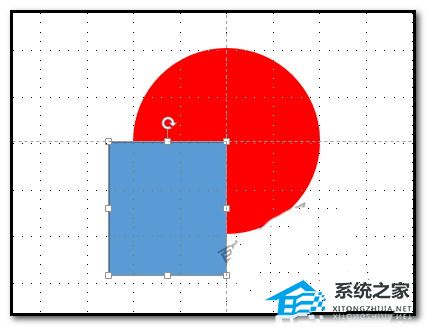
4、把矩形与正圆同时选中;这时,合并形状的按钮被激活了。我们点此按钮,在弹出的菜单中点;相交,这时,正圆只剩下了4分之1的圆(一个扇形);为了下面好区分,我们称这扇形为扇形1
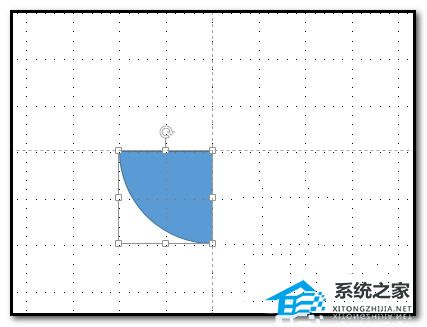
5、把扇形1复制并粘贴出一个,为扇形2;把扇形2垂直翻转并用箭头键,移到扇形1的正上方,移的时候要仔细些,边要与扇形1重合,以及与参考线重合。
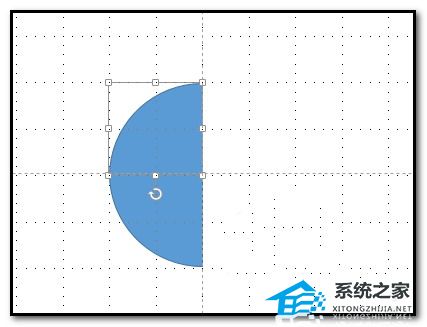
6、复制扇形2并粘贴出一个为扇形3,并水平翻转,用箭头键,移到扇形2的右边,移的时候要仔细些,边要与扇形2重合,以及与参考线重合。
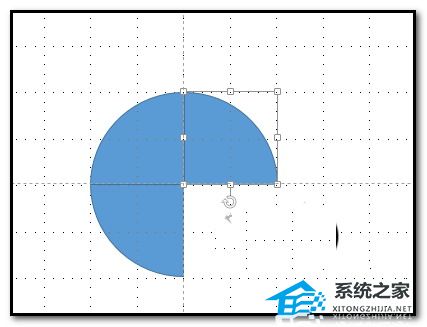
7、复制扇形3并粘贴出一个为扇形4,把扇形4垂直翻转并用箭头键,移到扇形3的正下方,移的时候要仔细些,边要与扇形3重合,以及与参考线重合。
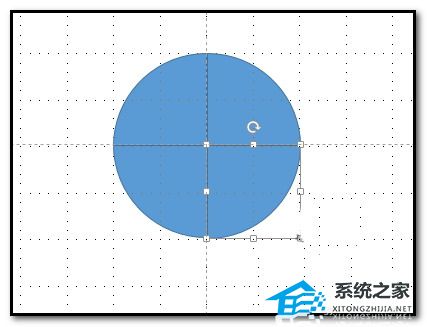
8、现在圆的4等分都绘制好了;接着,按自己的实际需要给每一份填充上不同的颜色。要填充哪一份就用鼠标点下该扇形,选扇形再操作填充颜色即可。效果如图中所示。
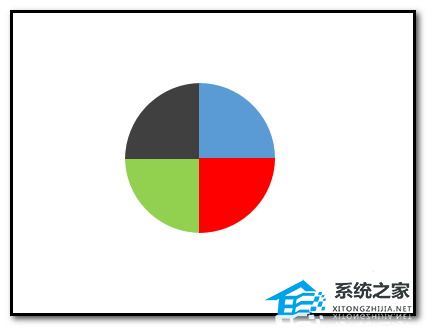
41. 无论世界怎么变,无论你的心还在不在,我都要告诉你:我依然爱你,你永远都是我心中最大的眷恋。
PPT怎么做圆分成几份涂色?PPT把圆等分填充不同颜色的方法绚丽肆无忌惮多入木三分彩50. 好情绪才会有好风景,好眼光才会有好发现,好思考才会有好主意。64. I’m writing to request more information about the day tour to London.6. 高山仰止,景行行止。 莫听穿林打叶声,何妨吟啸且徐行。竹杖芒鞋轻胜马,谁怕!一蓑烟雨任平生。广泽生明月,苍山夹乱流。PPT,PPT怎么做圆分成几份涂色,PPT把圆等分填充不同颜色Obviously (Clearly / No doubt), if we ignore (are blind to) the problem, there is every chance that…
- MAC苹果电脑怎么录屏?苹果电脑录屏功能在哪开启?
- Win10怎么加快开机速度?Win10加快开机速度操作方法
- Win10安全模式下提示密码错误怎么办?Win10安全模式下提示密码错误的解决方法
- Win10安全模式下如何修复电脑?Win10安全模式下修复电脑的方法
- Win10日志文件提示srttrail.txt无法开机怎么办?
- 怎么设置笔记本电池充电阈值?笔记本电池充电阈值设置教程
- Win10文件夹图标显示异常怎么办?
- sep格式是什么文件?sep格式文件怎么打开?
- Win10系统电脑集成显卡驱动怎么安装?
- 重装系统后软件要重装吗?
- 电脑升Win11有必要吗 有必要升级Windows11系统吗
- Win11桌面快捷方式不见了怎么办?Win11桌面快捷方式消失解决方法
- Win11怎么更改账户名称?Win11更改账户名称操作方法
- Win11怎么手动同步时间?Win11手动同步时间操作方法
- 如何在Windows11中使用网络速度监视器?
- Win10连接网络打印机错误709 安装KB5006672补丁打印机错误709
- Win11怎么设置本地密码?Win11设置本地密码操作方法
- 如何在Windows11中下载并安装OBS Studio?OBS Studio录制我的电脑屏幕方法
- Win11如何更改默认保存位置?Win11默认保存位置更改方法
- Win10安装失败进不了系统怎么办?Win10安装失败进不了系统解决方法
- Win11安装之后不能联网?Win11安装不能联网操作步骤
- Win10没有指纹解锁设置怎么办?Win10没有指纹解锁设置的解决方法
- Win10如何去除驱动数字签名?Win10去除驱动数字签名的方法
- Window10睡眠如何用键盘唤醒
- Win10电脑桌面图标变成白色文件是怎么回事?
- PDF图片提取 v0.0.0.0
- GoProQuik v2.7.0.945
- VolumeKeys v1.0.0.0
- PictureCutoutGuide v3.2.12
- CnCRM v5.0.0
- ikun语音 v2.5
- 咔咔一通剪 v2.39
- 金舟视频字幕 v2.0.2.0
- 陌讯足迹 v1.0.0
- Scapple v1.4.2.0
- 巨神狩猎六项修改器 v2.0
- 只狼影逝二度二十一项修改器 v3.0
- 物质世界十五项修改器 v3.0
- 只狼影逝二度原生PS4按键提示补丁 v2.0
- 鬼泣5十四项修改器 v3.0
- 鬼泣5二十项修改器 风灵月影版
- 游戏秀三项修改器 v3.0
- 海贼王世界探索者五项修改器 v3.0
- 三位一体增强版四项修改器 v3.0
- 市民王国重建三项修改器 v3.0
- Pluto
- plutocracy
- plutocrat
- plutonium
- ply
- plywood
- PM
- p.m.
- PMJI
- PMS
- 法意与表达
- 经济法论丛(2013年下卷总第25卷)
- 农村合作金融组织法律问题研究
- 侵权冲突法研究/华东政法大学国际法学文库
- 北理法学(第3辑)
- 计算机组装与维护实战入门与提高(附光盘第2版计算机网络与信息安全教育规划教材)
- 手绘时尚(色铅笔的温柔彩绘)
- 花草世界(色铅笔的温柔彩绘)
- 幸福生活(色铅笔的温柔彩绘)
- Premiere Pro CS4中文版标准教程(附光盘超值案例教学版)
- [BT下载][尝试 第四季][第03集][WEB-MKV/4.78G][简繁英字幕][4K-2160P][杜比视界版本][H265][流媒体][ZeroTV] 剧集 2024 英国 剧情 连载
- [BT下载][尝试 第四季][第03集][WEB-MKV/4.74G][简繁英字幕][4K-2160P][HDR版本][H265][流媒体][ZeroTV] 剧集 2024 英国 剧情 连载
- [BT下载][暗河传][第19集][WEB-MP4/1.01G][国语配音/中文字幕][4K-2160P][H265][流媒体][ZeroTV] 剧集 2023 大陆 动作 连载
- [BT下载][虚无边境][第09集][WEB-MP4/0.48G][国语配音/中文字幕][1080P][流媒体][ZeroTV] 剧集 2024 大陆 动画 连载
- [BT下载][遮天][第59集][WEB-MP4/0.46G][国语配音/中文字幕][1080P][H265][流媒体][ZeroTV] 剧集 2023 大陆 动画 连载
- [BT下载][遮天][第59集][WEB-MKV/1.88G][国语配音/中文字幕][4K-2160P][H265][流媒体][ZeroTV] 剧集 2023 大陆 动画 连载
- [BT下载][无名记忆][第08集][WEB-MKV/1.34G][简繁英字幕][1080P][流媒体][ZeroTV] 剧集 2024 日本 动画 连载
- [BT下载][南玉卿心][第20集][WEB-MKV/0.27G][国语配音/中文字幕][1080P][流媒体][BlackTV] 剧集 2024 大陆 爱情 连载
- [BT下载][南玉卿心][第20集][WEB-MP4/1.19G][国语配音/中文字幕][4K-2160P][H265][流媒体][ZeroTV] 剧集 2024 大陆 爱情 连载
- [BT下载][家族荣耀之继承者][第24-25集][WEB-MKV/2.00G][国粤多音轨/粤语配音/中文字幕][4K-2160P][H265][流媒体][Z 剧集 2024 大陆 剧情 连载